Hjem > Udskrivning > Udskriv ved hjælp af Brother iPrint&Scan (Windows/Mac) > Automatisk udskrivning på begge sider af papiret ved hjælp af Brother iPrint&Scan (automatisk 2-sidet udskrivning) (Windows/Mac)
Automatisk udskrivning på begge sider af papiret ved hjælp af Brother iPrint&Scan (automatisk 2-sidet udskrivning) (Windows/Mac)
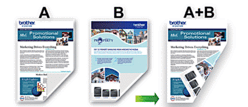
- Sørg for, at lågen til udredning af papirstop er lukket rigtigt.
- Hvis papiret er krøllet, skal du rette det ud og lægge det tilbage i papirbakken.
- Brug almindeligt papir. Brug IKKE kraftigt papir.
- Hvis papiret er tyndt, kan det krølle.
- Start Brother iPrint&Scan.
- Windows
Dobbeltklik på
 (Brother iPrint&Scan)-ikonet.
(Brother iPrint&Scan)-ikonet. - Mac
Klik på , og dobbeltklik derefter på ikonet for iPrint&Scan i menubjælken Finder.
Skærmbilledet med Brother iPrint&Scan vises. - Hvis Brother-maskinen ikke er valgt, skal du klikke på knappen Tilføj maskine/Vælg din maskine og derefter vælge modelnavnet på listen. Klik på OK.
- Klik på Udskriv.
- Klik på Dokument/PDF.
- Vælg den fil, du vil udskrive, og gør derefter et af følgende:
- Windows
Klik på Næste.
- Mac
Klik på Åbn, og klik derefter på Næste, hvis du bliver bedt om det.
 Ved udskrivning af dokumenter med mange sider kan du også vælge de sider, du vil udskrive.
Ved udskrivning af dokumenter med mange sider kan du også vælge de sider, du vil udskrive. - Vælg en af indstillingerne i rullelisten Duplex.To typer 2-sidet indbinding er tilgængelige:IndstillingBeskrivelseTil (Spejlvend på lang kant)
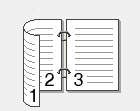 Til (Spejlvend på kort kant)
Til (Spejlvend på kort kant)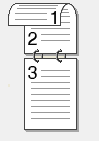
- Du kan ændre andre printerindstillinger, hvis det kræves.
- Klik på Udskriv.
Var denne side til hjælp?



